Windows同时安装
tensorflow 1.x.x))
同时安装tensorflow多个版本(
多个版本(tensorflow 2.0和和
目录目录
准备工作
创建环境
激活环境
安装模块
使用环境
环境切换
删除环境
准备工作
准备工作
我们使用的是anaconda环境安装,所以首先你得安装anaconda,可参考《Windows安装Theano问题解决》。现在假设你
已经安装好了anaconda环境,目录结构如下:
该目录下有个python.exe,如图:
它是默认的python环境。我们可以在这个环境下安装tensorflow 2.0版本。在Pycharm中通过File——>Settings选择到这个
python.exe就可以在Pycharm中使用这个默认的python环境,如图:
�
下面我们的目的就是在anaconda中再创建一个python环境,然后在新的python环境中安装tensorflow 1.x.x版本,最后将
Pycharm的python指定到新的环境就可以了。
创建环境
创建环境
先来创建python环境,打开Anaconda Prompt(anaconda的命令行工具,和windows的cmd类似),执行如下命令:
conda create --name tensorflow-1.x.x python=3.7
tensorflow-1.x.x是环境的名字,可以自定义,python=3.7是说准备创建python 3.7的环境。创建过程如图:
创建好后,会在anaconda3\envs目录下生成tensorflow-1.x.x目录,如图:
该目录就是一个新的python 3.7环境,目录下也有一个python.exe,待会把它添加到Pycharm中就可以使用这个新的环境了。
激活环境
激活环境
创建好新的环境好,需要将其激活,如下:
activate tensorflow-1.x.x
如图:
�
激活后,环境从base变为tensorflow-1.x.x,现在可以在新的环境肆意妄为了。比如检查当前环境python版本,如下:
安装模块
安装模块
这个时候就可以根据需要,安装自己的tensorflow版本了,我们这里选择安装tensorflow=1.15.0,命令如下:
conda install tensorflow==1.15.0
如图:
安装完毕。
使用环境
使用环境
可以打印版本号看下,如图:
�
环境切换
环境切换
后面安装其他包,需要先确定在哪个环境下安装,进入和退出环境命令如下:
进入环境
activate tensorflow-1.x.x
退出环境
conda deactivate
如图:
删除环境
删除环境
执行如下命令即可:
conda remove -n tensorflow-1.x.x --all
建议环境命名方式
上面我们用的是如下的环境命名方式:
conda create --name tensorflow-1.x.x python=3.7
以tensorflow-1.x.x命名的,建议使用python版本来命名,比如这个可以如下命名:
conda create --name python3.7 python=3.7
还有一个问题,上面我们按照的是tensorflow 1.15.0,有时候需要安装tensorflow 1.0.0,这个时候就需要创建python3.5的环
境,其他白搭。安装tensorflow 1.0.0前,升级下pip,如下:
python -m pip install --upgrade pip
如果下载速度慢,使用国内镜像:
pip install -i https://pypi.tuna.tsinghua.edu.cn/simple tensorflow==1.0.0
作者:leboop(二宝)
�
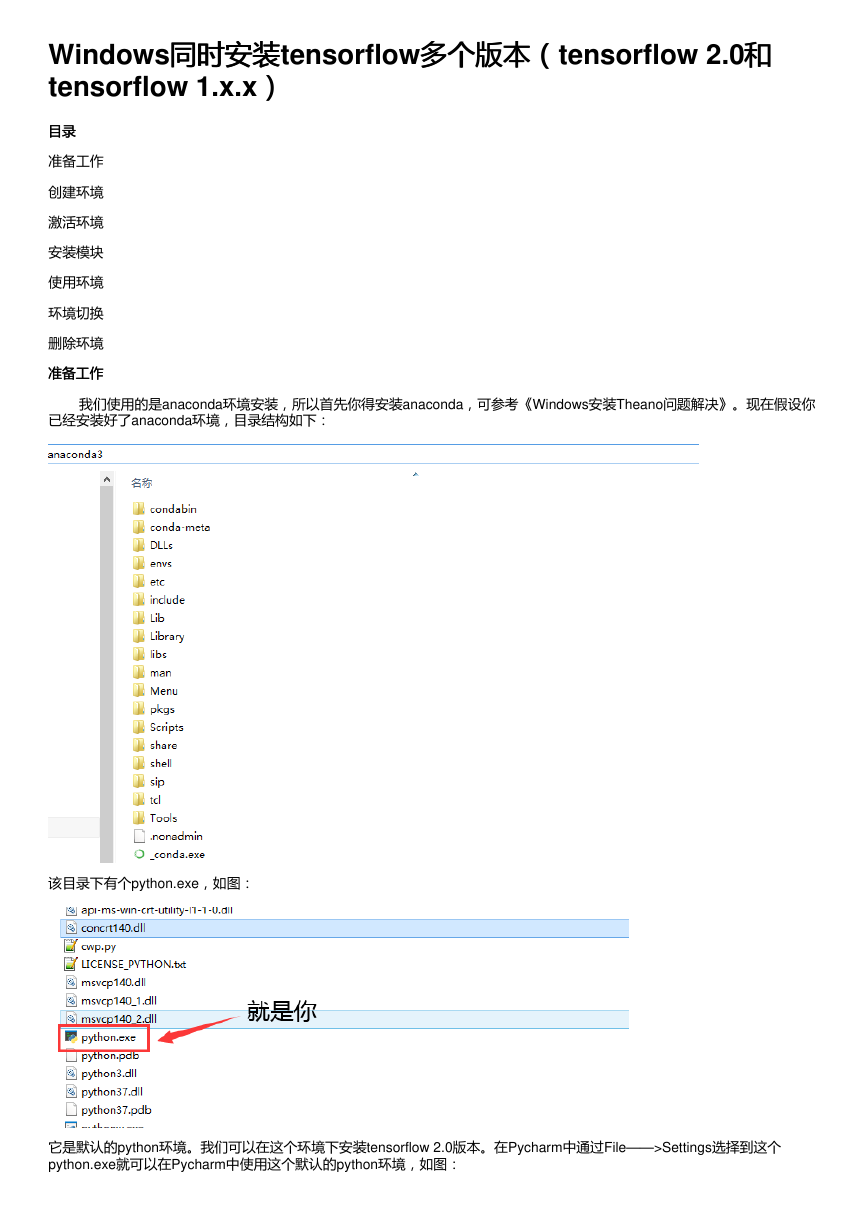
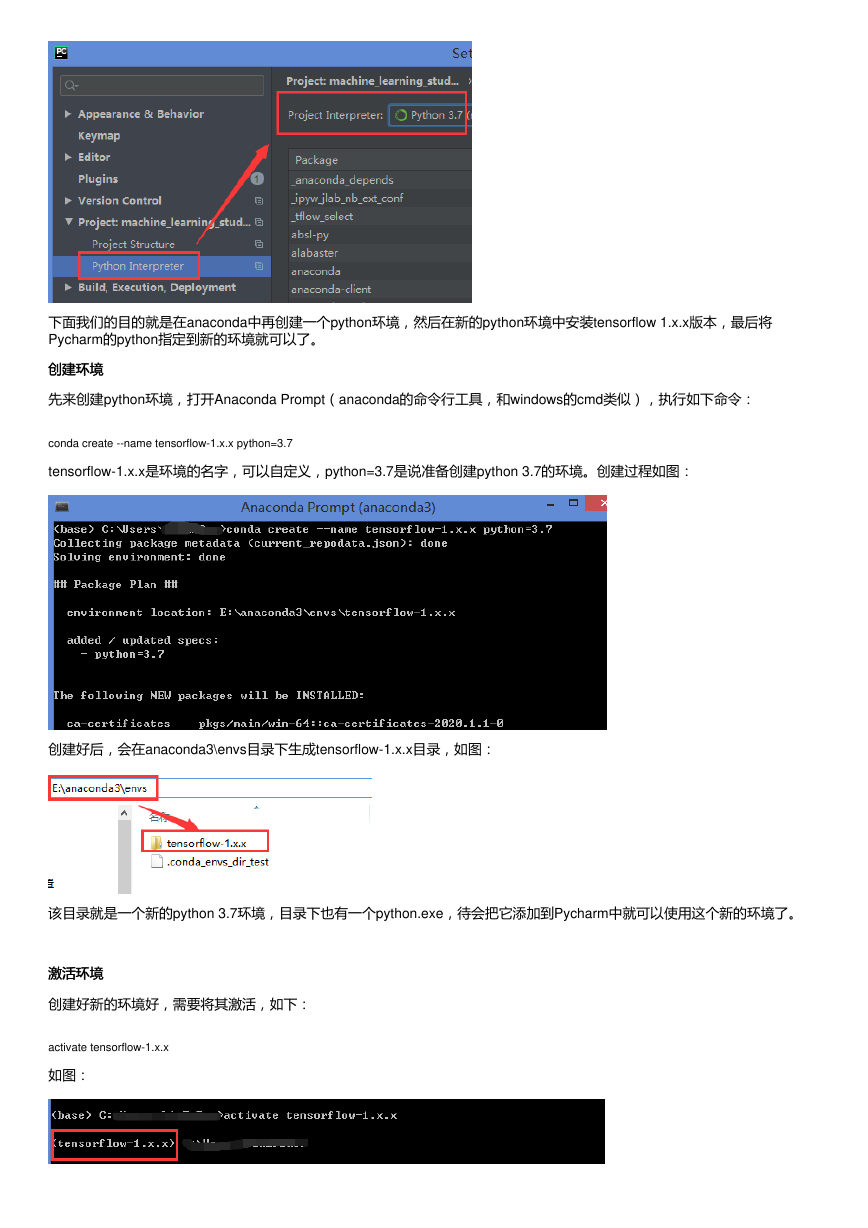
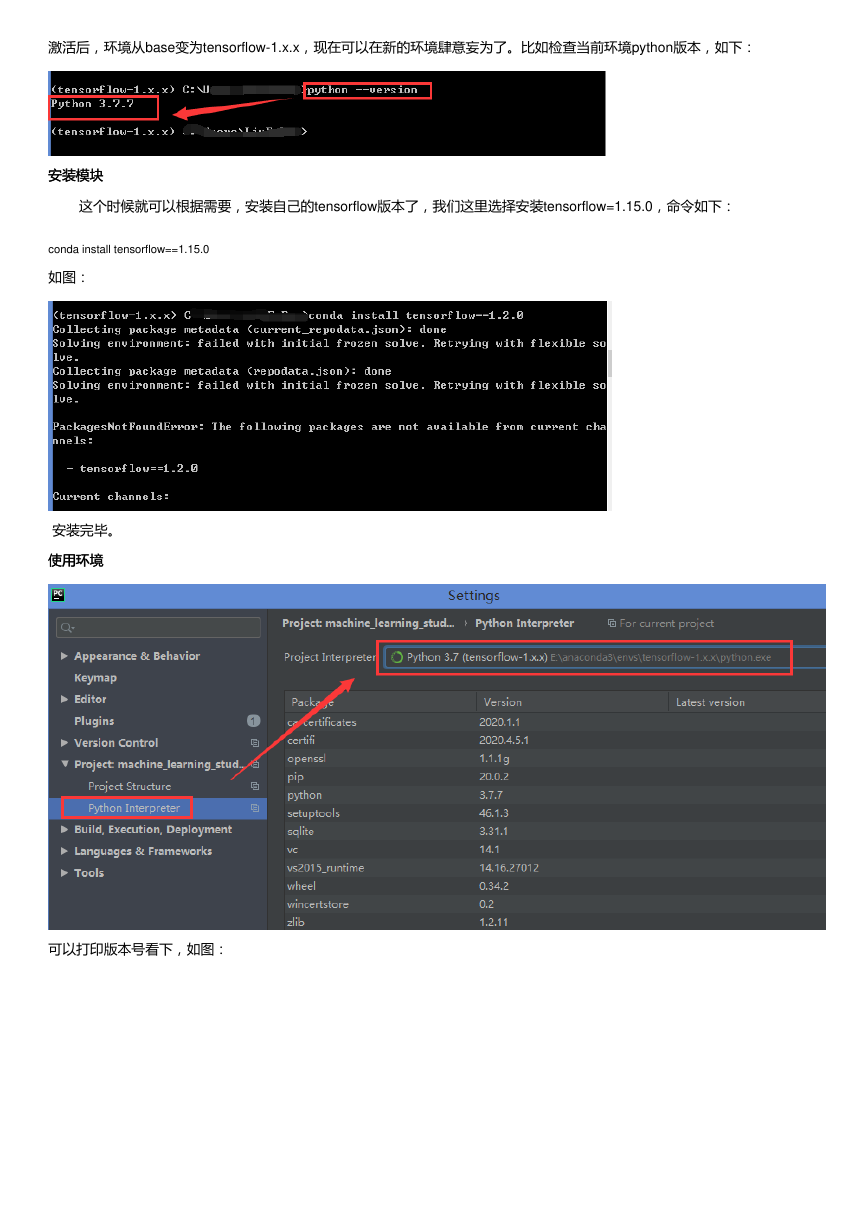
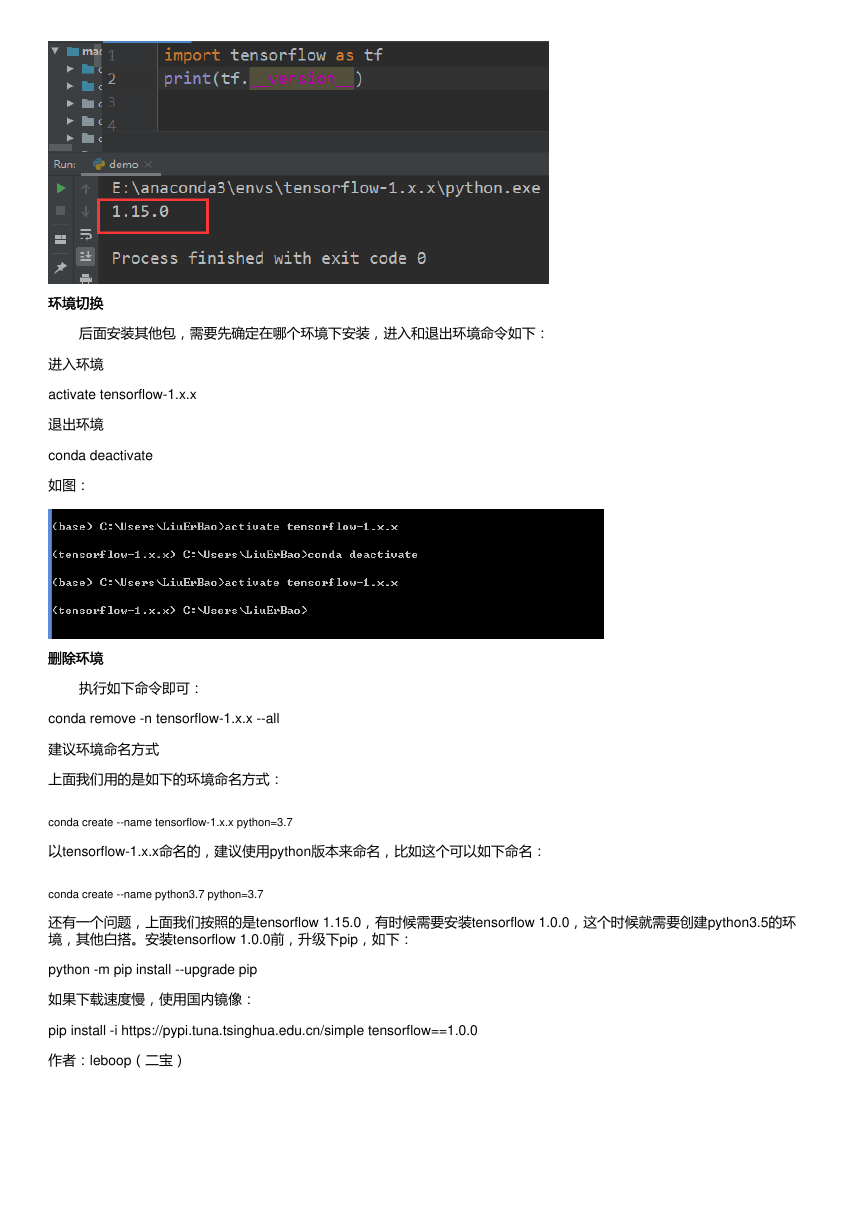
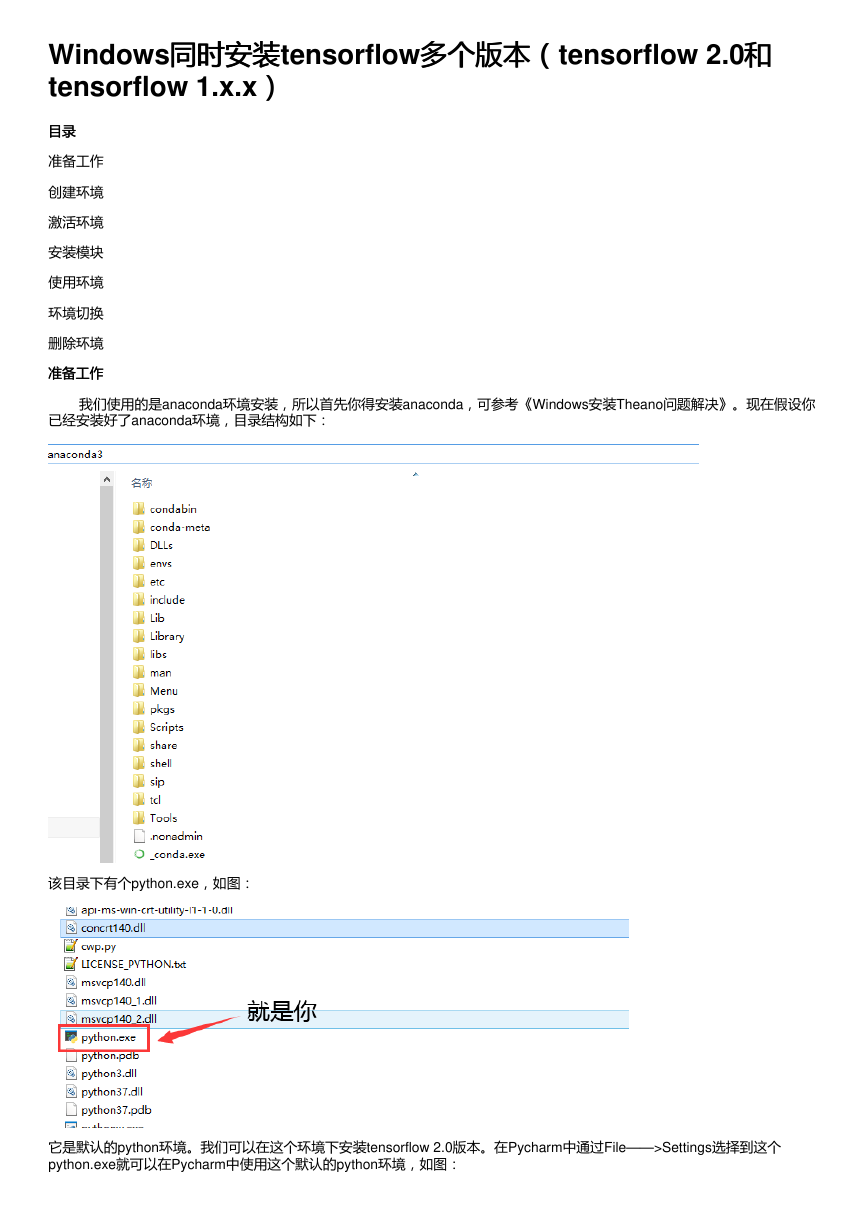
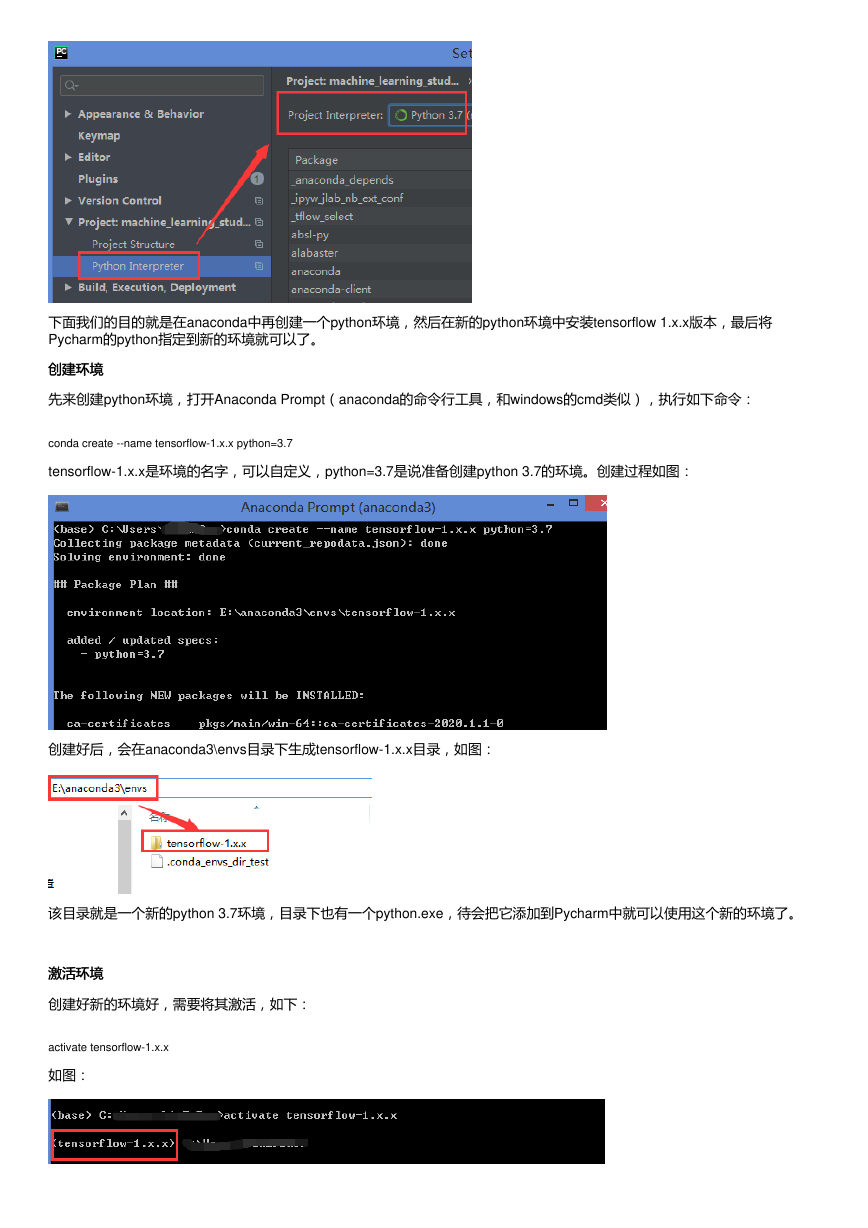
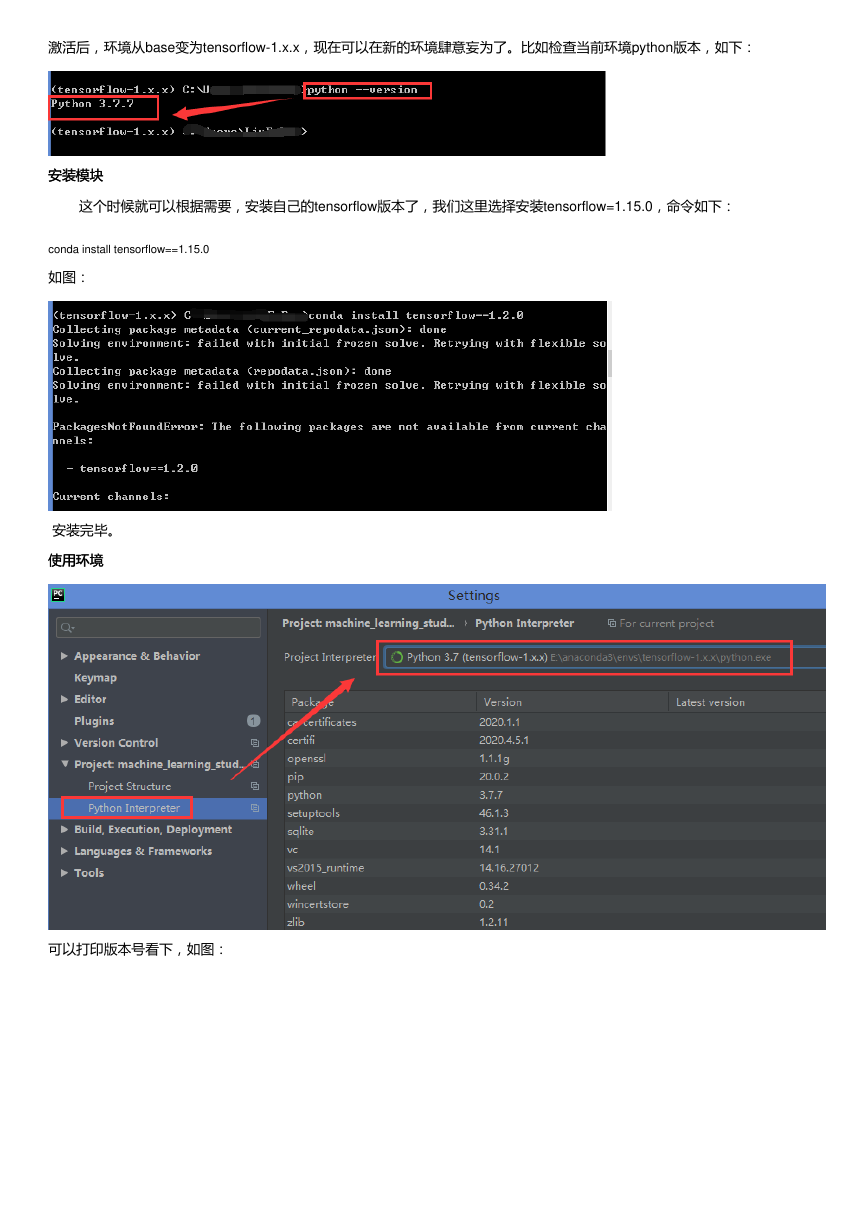
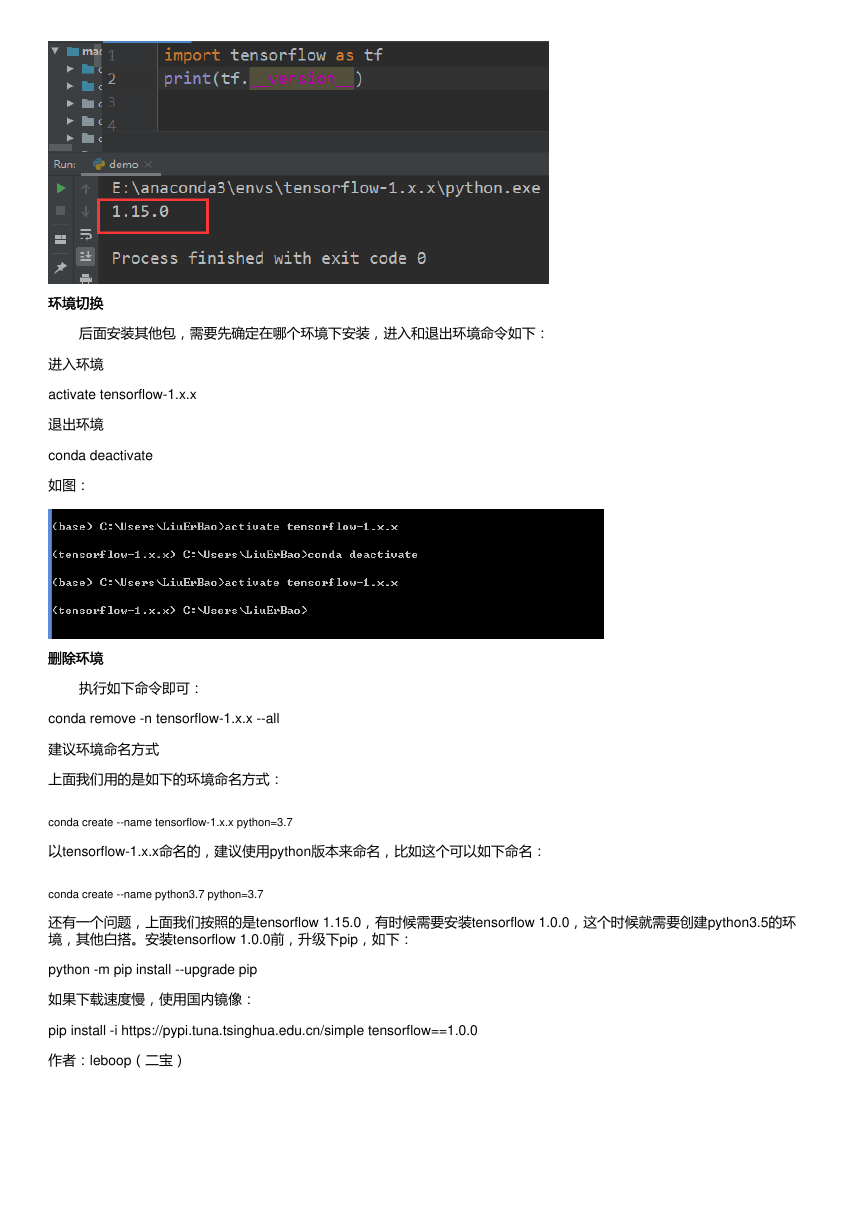
 2023年江西萍乡中考道德与法治真题及答案.doc
2023年江西萍乡中考道德与法治真题及答案.doc 2012年重庆南川中考生物真题及答案.doc
2012年重庆南川中考生物真题及答案.doc 2013年江西师范大学地理学综合及文艺理论基础考研真题.doc
2013年江西师范大学地理学综合及文艺理论基础考研真题.doc 2020年四川甘孜小升初语文真题及答案I卷.doc
2020年四川甘孜小升初语文真题及答案I卷.doc 2020年注册岩土工程师专业基础考试真题及答案.doc
2020年注册岩土工程师专业基础考试真题及答案.doc 2023-2024学年福建省厦门市九年级上学期数学月考试题及答案.doc
2023-2024学年福建省厦门市九年级上学期数学月考试题及答案.doc 2021-2022学年辽宁省沈阳市大东区九年级上学期语文期末试题及答案.doc
2021-2022学年辽宁省沈阳市大东区九年级上学期语文期末试题及答案.doc 2022-2023学年北京东城区初三第一学期物理期末试卷及答案.doc
2022-2023学年北京东城区初三第一学期物理期末试卷及答案.doc 2018上半年江西教师资格初中地理学科知识与教学能力真题及答案.doc
2018上半年江西教师资格初中地理学科知识与教学能力真题及答案.doc 2012年河北国家公务员申论考试真题及答案-省级.doc
2012年河北国家公务员申论考试真题及答案-省级.doc 2020-2021学年江苏省扬州市江都区邵樊片九年级上学期数学第一次质量检测试题及答案.doc
2020-2021学年江苏省扬州市江都区邵樊片九年级上学期数学第一次质量检测试题及答案.doc 2022下半年黑龙江教师资格证中学综合素质真题及答案.doc
2022下半年黑龙江教师资格证中学综合素质真题及答案.doc